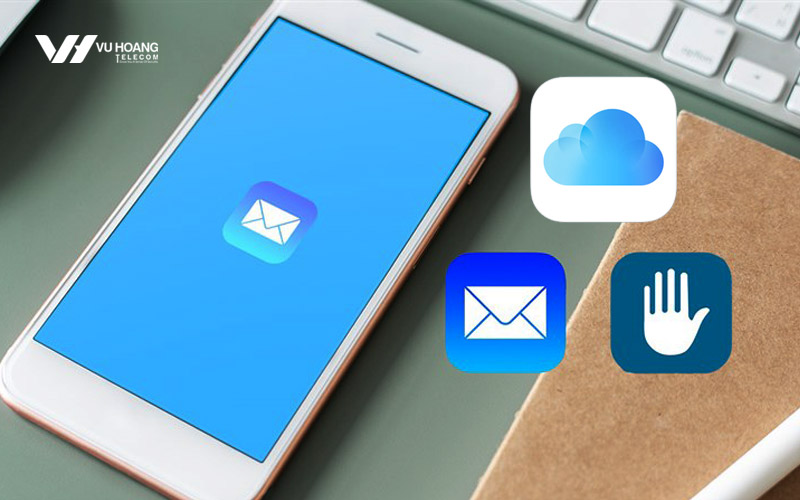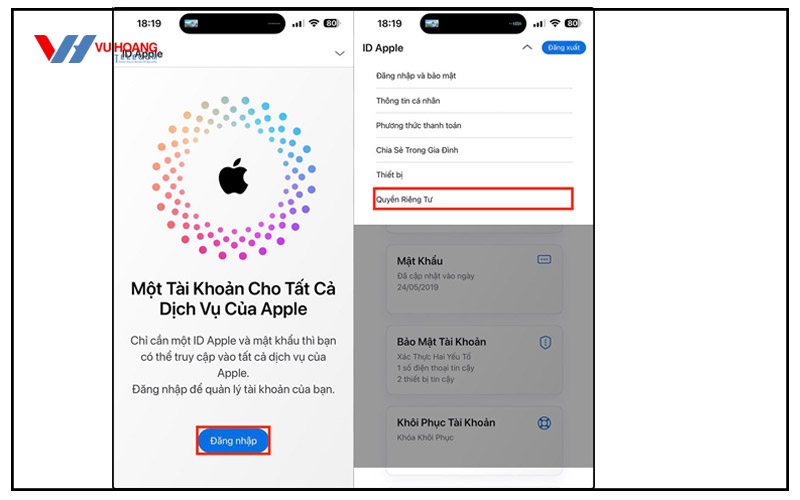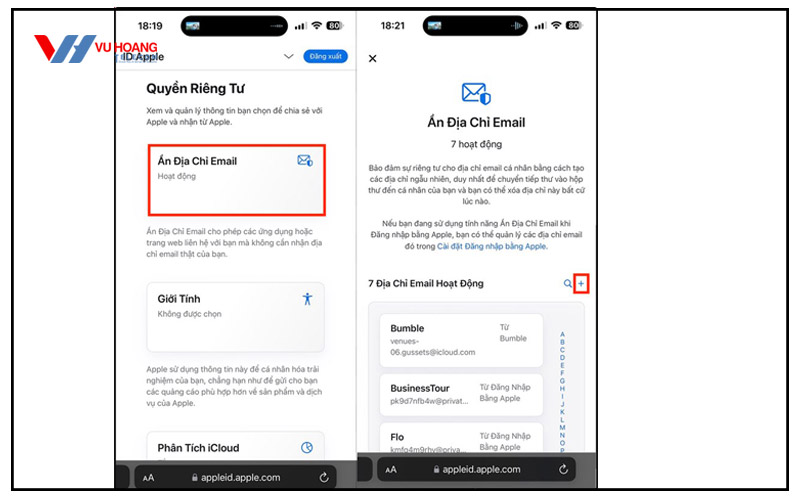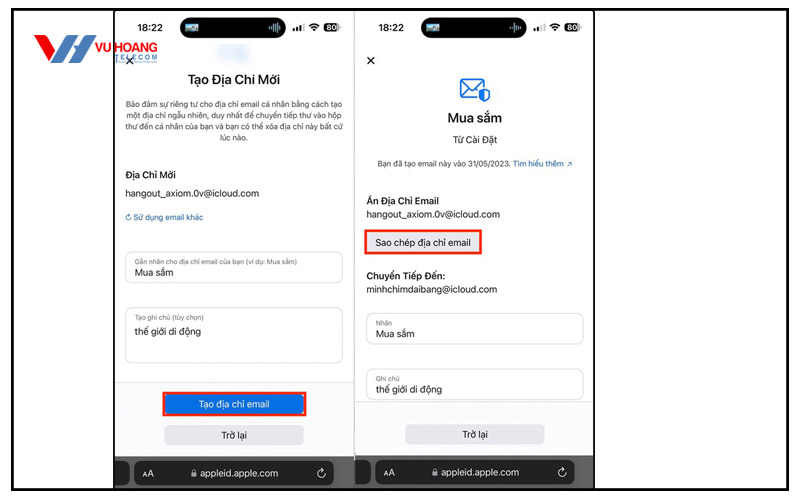Cách ẩn địa chỉ Email trên iPhone để bảo vệ tốt thông tin cá nhân
Đăng vào ngày: 25/07/2023
Để giúp thông tin cá nhân của mình được bảo vệ tốt hơn cũng như tránh bị nhận thư rác hay tin nhắn không mong muốn. Hãy áp dụng cách ẩn địa chỉ Email trên iPhone dưới đây. Tham khảo bài viết cùng Vuhoangtelecom nhé!
Hướng dẫn cách ẩn địa chỉ Email trên iPhone nhanh nhất
Để đảm bảo thông tin cá nhân an toàn hơn, hãy thực hiện theo các bước bên dưới:
- Bước 1: Truy cập vào iCloud của Apple rồi bấm chọn Đăng nhập để tiến hành tùy những các thao tác > Trong mục ID Apple hãy bấm chọn vào Quyền riêng tư để cài đặt. Cũng như bảo mật những quyền riêng tư cho cá nhân. Hay những vấn đề khác liên quan tới tài khoản.
>>>Truy cập tài khoản iCloud Apple Tại đây
- Bước 2: Nhấn chọn vào mục Ẩn địa chỉ Email để ẩn địa chỉ email của mình. Đồng thời cho phép những ứng dụng hay website liên hệ với bạn mà không cần địa chỉ email thật của bạn. Tiếp theo, nhấn vào dấu cộng để thêm email mới. Như vậy sẽ có thể dùng một email thay thế để nhận thông tin. Cũng như chuyển thông tin trực tiếp về email chính của mình.
Có thể bạn quan tâm: Cách khôi phục Drive đã xóa vĩnh viễn khỏi thùng rác nhanh nhất!
- Bước 3: Lúc này người dùng sẽ được cấp một địa chỉ email mới, có thể gắn nhãn cho email này như giải trí, vui chơi, đi shopping…Rồi nhấn chọn vào mục Tạo địa chỉ email > Sau đó sao chép email để sử dụng. Địa chỉ email này đóng vai trò như cầu nối để liên hệ giữa email chính. Và những ứng dụng hay trang web của bên thứ ba.
Trên đây là hướng dẫn cách ẩn địa chỉ Email trên iPhone đơn giản, nhanh nhất. Hy vọng có thể giúp ích cho mọi người để bảo vệ tốt hơn thông tin cá nhân. Nếu thấy hữu ích hãy chia sẻ cho mọi người cùng biết nhé. Và đừng quên tham khảo thêm những bài viết mới nhất cập nhật mỗi ngày tại vuhoangtelecom.vn.
Có thể bạn quan tâm: Đăng nhập nhiều tài khoản Zalo trên một máy tính phải làm sao?
Chúc các bạn thành công!